怎么安装SQL2016
来源:网络收集 点击: 时间:2025-01-23【导读】:
sql是一个非常好用的数据处理软件,那么怎么安装它呢?以下分享我的经验工具/原料morewindows10sql2016方法/步骤1/16分步阅读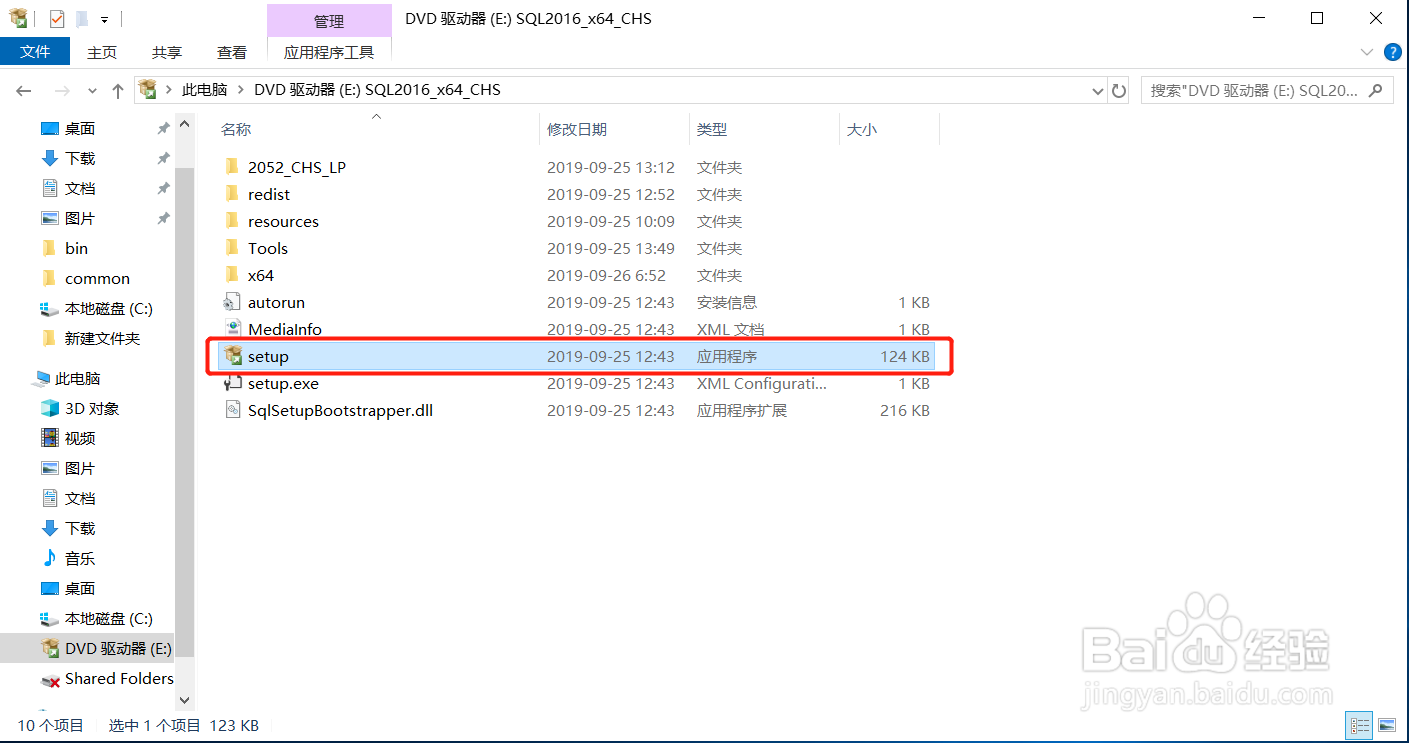 2/16
2/16 3/16
3/16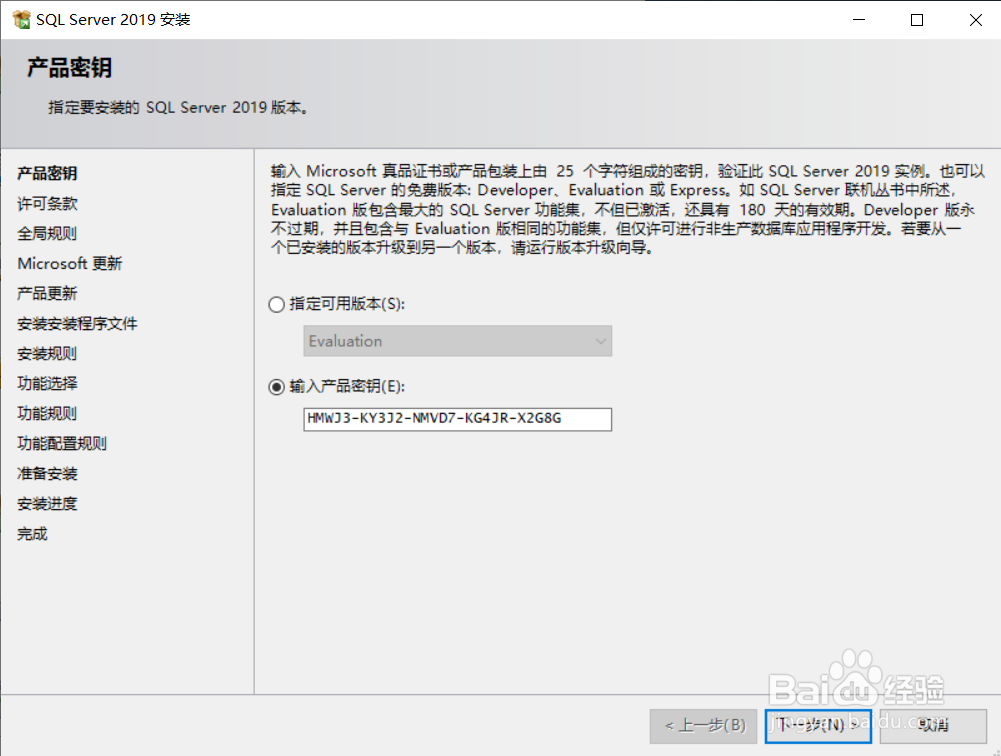 4/16
4/16 5/16
5/16 6/16
6/16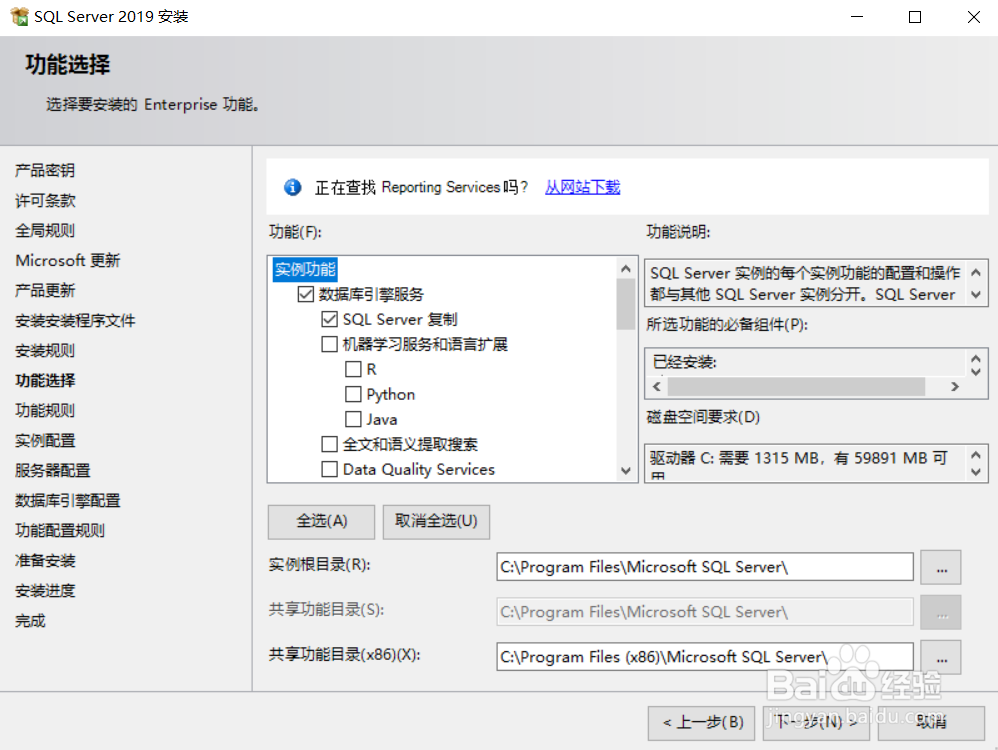 7/16
7/16 8/16
8/16 9/16
9/16 10/16
10/16 11/16
11/16 12/16
12/16 13/16
13/16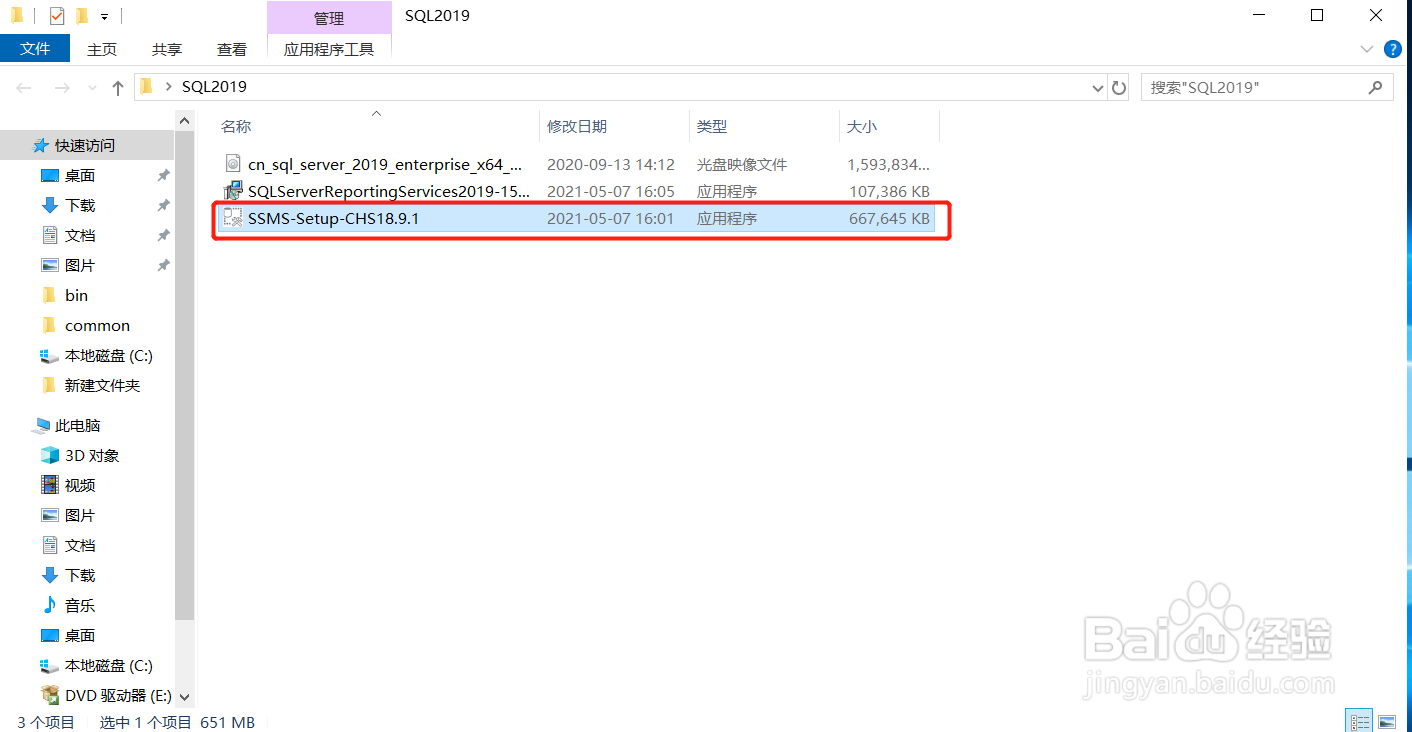 14/16
14/16 15/16
15/16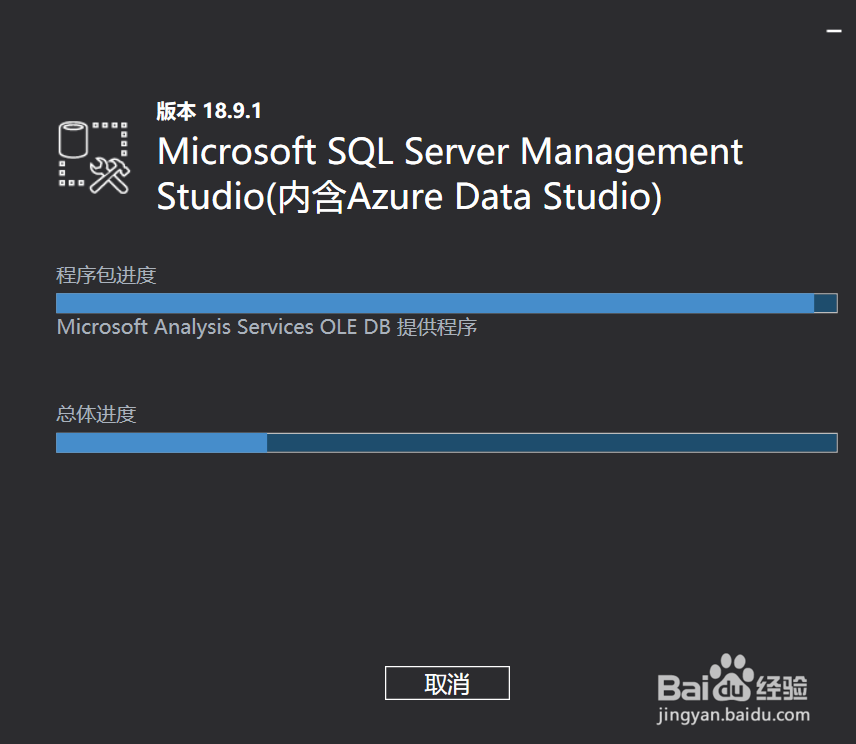 16/16
16/16 注意事项
注意事项
打开SQL安装目录,点击setup,打开sql安装界面
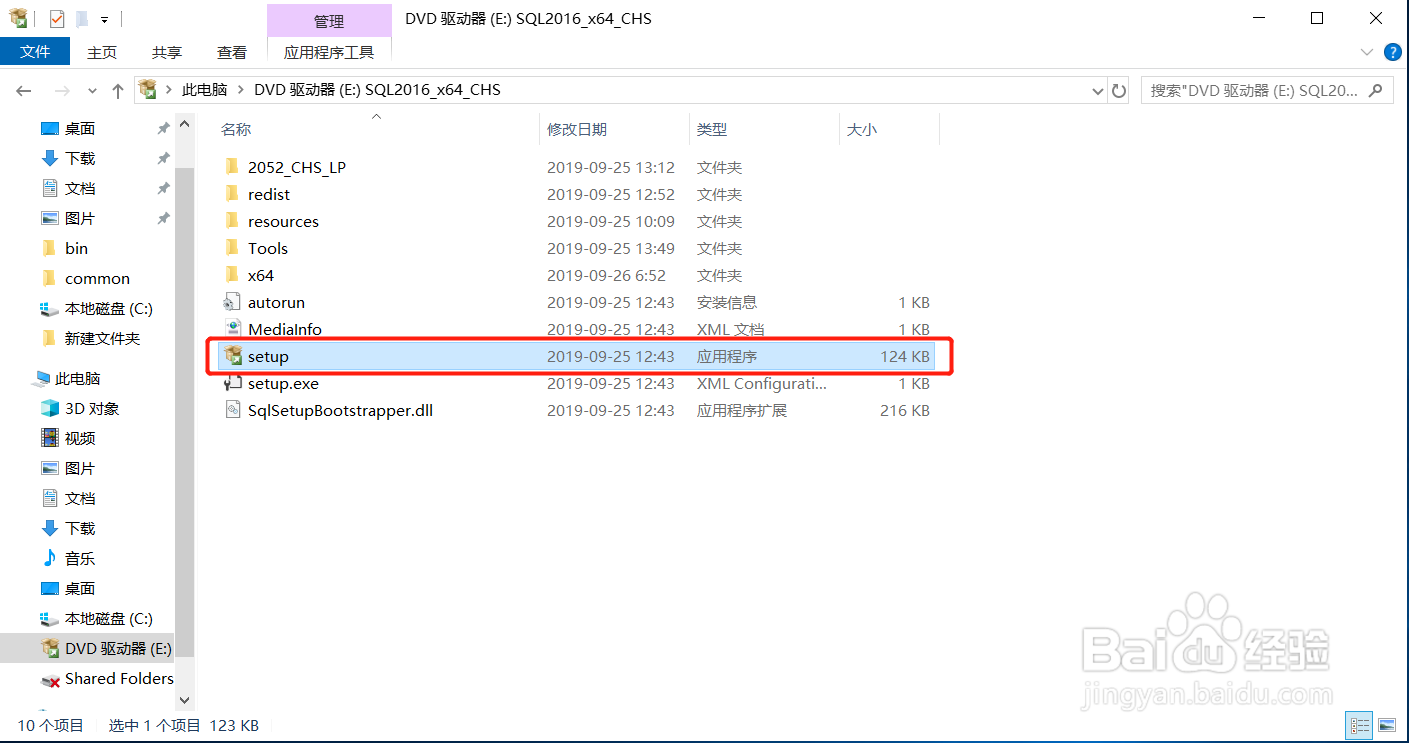 2/16
2/16点击安装,点击全新SQL server独立安装或现有安装添加功能
 3/16
3/16输入产品密钥,点击下一步
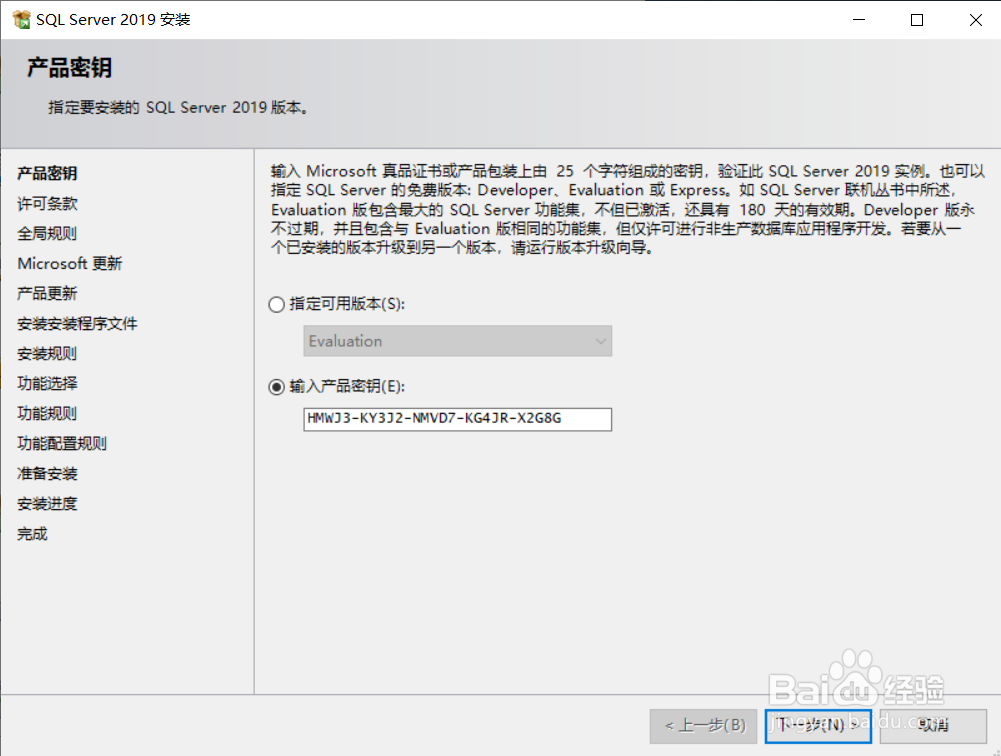 4/16
4/16勾选我接受许可协议,点击下一步
 5/16
5/16选择是否检测更新,点击下一步(一般建议取消检测更新)
 6/16
6/16因为考虑到快速安装,所以勾选SQL server 复制,客户端全部配置勾选
点击下一步
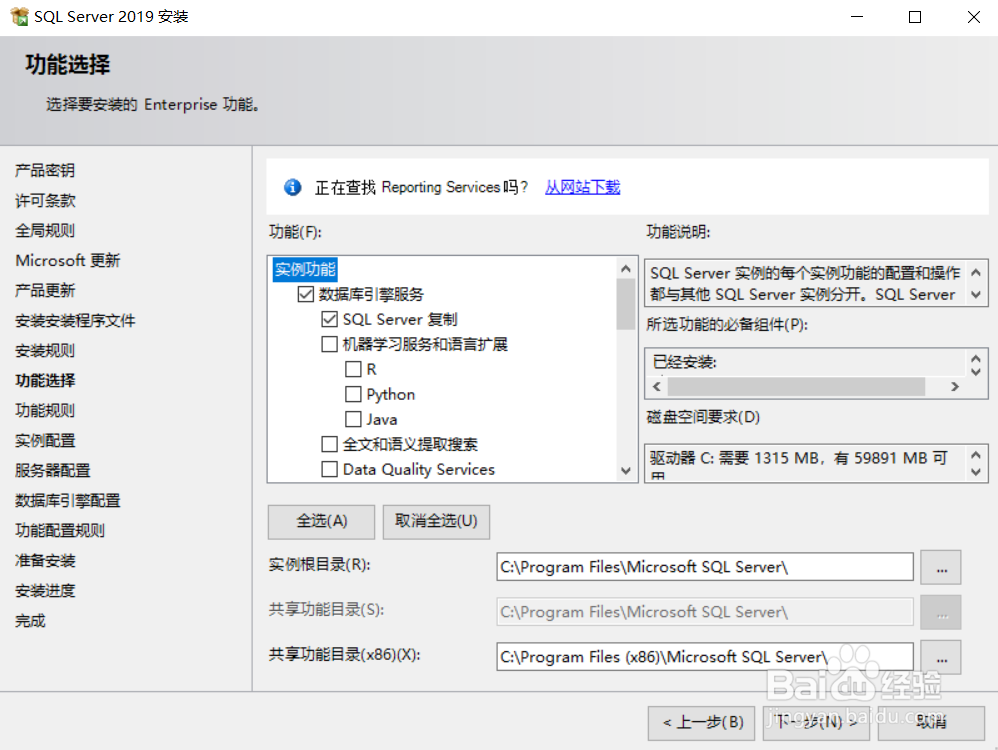 7/16
7/16选择默认实例,点击下一步。这里也可以根据需要选择命令实例
 8/16
8/16默认选择服务账户名,点击下一步
 9/16
9/16选择身份验证模式,一般推荐使用混合模式,选择当前用户作为sql server管理员,完成后点击下一步。
 10/16
10/16进入准备安装界面,如果没有问题,则点击下方安装
 11/16
11/16进入安装过程
 12/16
12/16安装完成,点击关闭
 13/16
13/16找到sql安装目录,点击SSMS-SETUP-CHS19.9.1,安装sql数据库工具
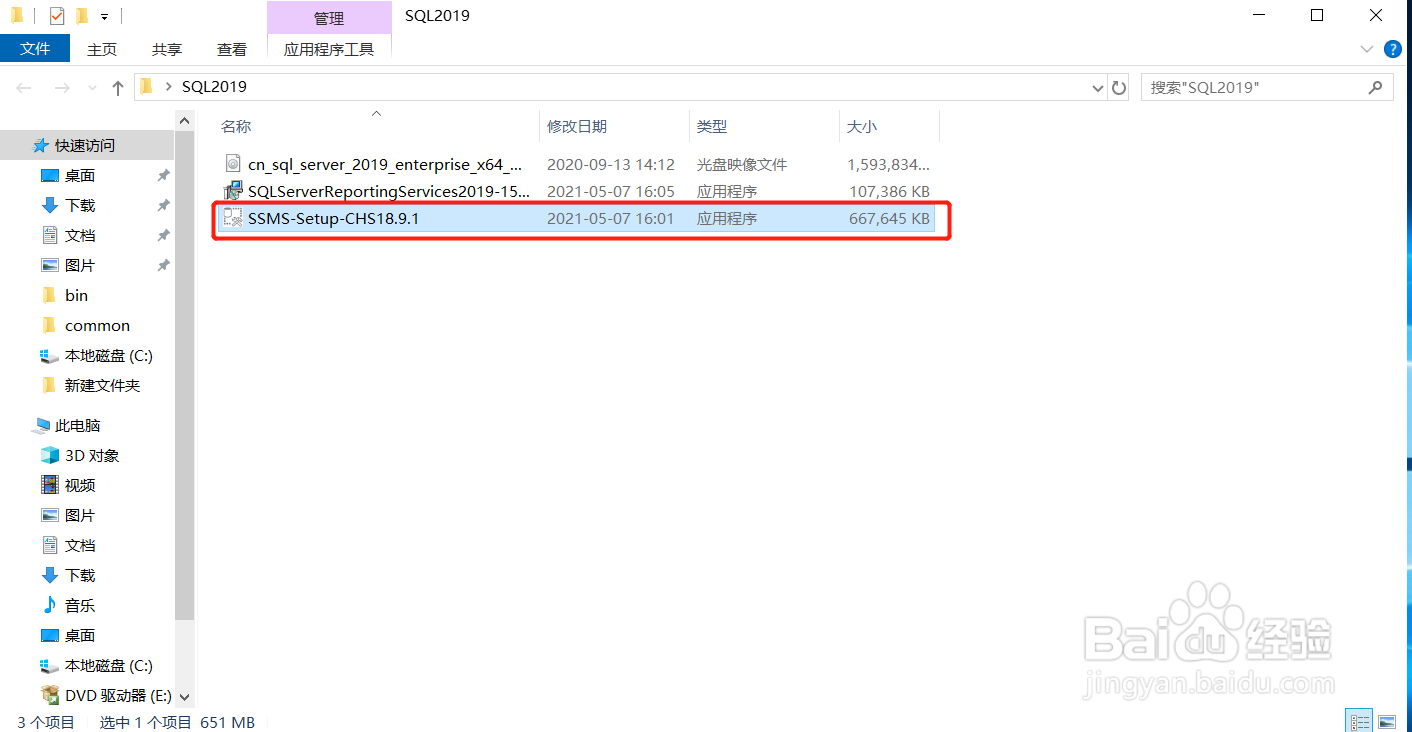 14/16
14/16更改安装位置,点击安装
 15/16
15/16进入安装过程,等待即可
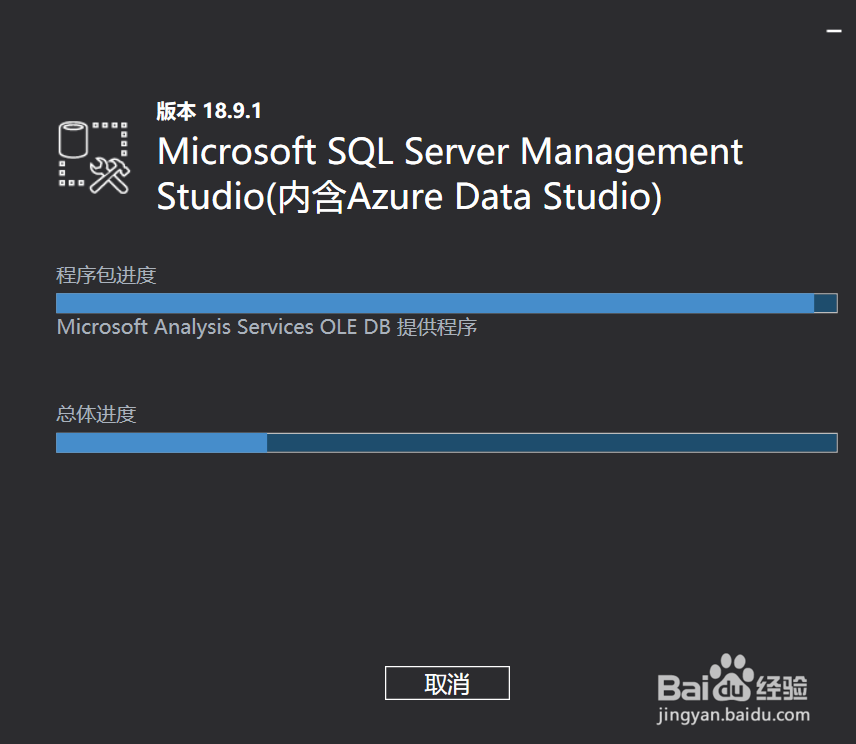 16/16
16/16安装完成后,点击重新启动。重启完成后。我们的sql2016则安装完毕了
 注意事项
注意事项SSMS是很重要的处理工具,必须安装,否则无法查询
版权声明:
1、本文系转载,版权归原作者所有,旨在传递信息,不代表看本站的观点和立场。
2、本站仅提供信息发布平台,不承担相关法律责任。
3、若侵犯您的版权或隐私,请联系本站管理员删除。
4、文章链接:http://www.1haoku.cn/art_1233695.html
上一篇:三国杀月卡怎么买
下一篇:浏览器怎么管理我的网址
 订阅
订阅